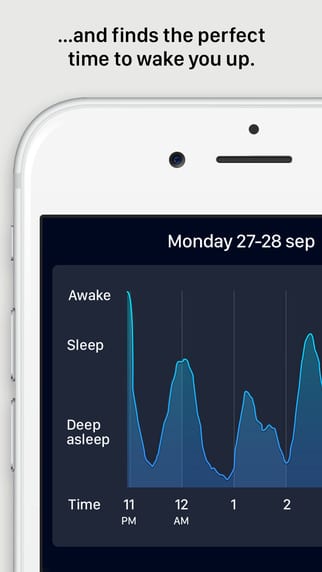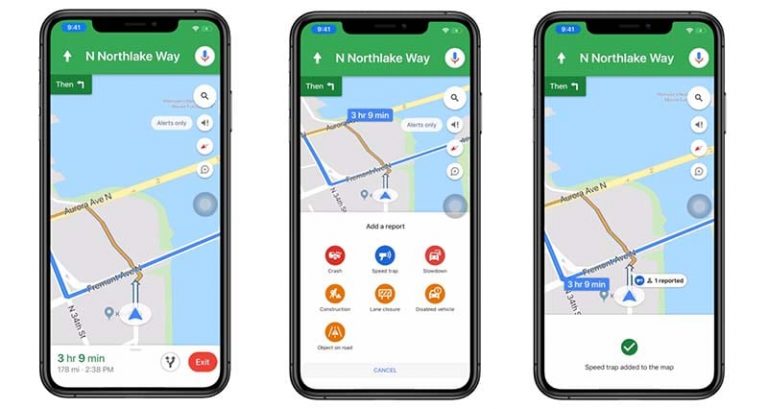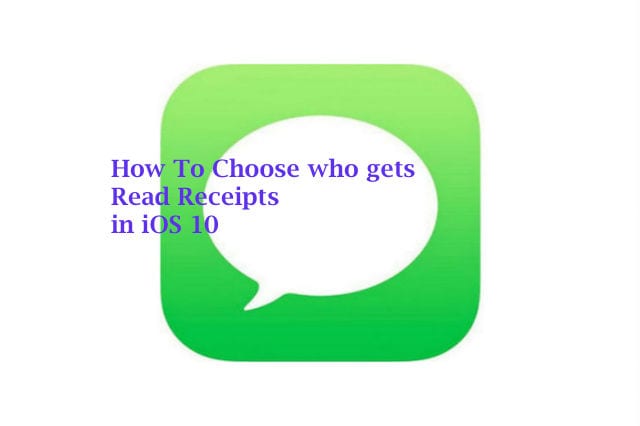Как перенести приложения и настройки на новый Apple TV
Вы можете использовать устройство iOS или iPadOS для подключения нового Apple TV к Wi-Fi и iCloud. А если вы обновляетесь с Apple TV 4 или новее, вы можете использовать One Home Screen для автоматического переноса приложений и макета главного экрана.
Но кроме этого, вам нужно настроить большинство параметров вручную. Мы объяснили все более подробно ниже.
Связанный:
Используйте один главный экран для переноса приложений Apple TV
Прежде чем выбросить старый Apple TV, убедитесь, что вы включили Один главный экран из настроек. Эта функция синхронизирует ваши приложения Apple TV и макет главного экрана с iCloud. Он доступен только на Apple TV 4 или новее, так как старые Apple TV не использовали App Store.
Как включить один домашний экран на Apple TV:
- Идти к Настройки> Пользователи и учетные записи> iCloud.
- При появлении запроса войдите в свою учетную запись Apple ID.
- Включить Один главный экран.
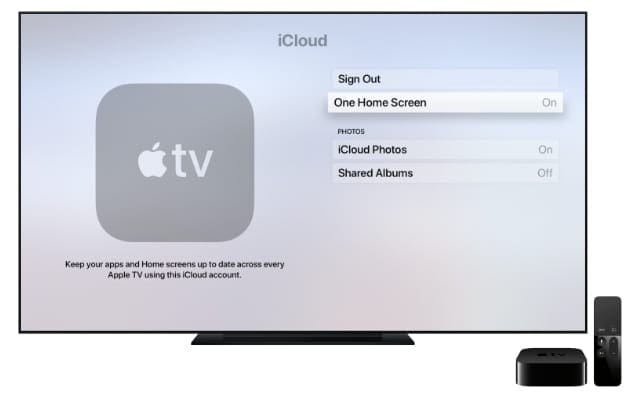
Когда один главный экран включен, когда вы входите в iCloud на втором Apple TV, он автоматически загружает приложения и меняет ваш главный экран в соответствии с тем, что находится в iCloud. Это отлично подходит для людей, у которых дома несколько Apple TV, но также позволяет значительно сэкономить время, если вы переходите на новое устройство.
Не забудьте посетить указанные выше настройки, чтобы включить One Home Screen и для вашего нового Apple TV.
Подключитесь к Wi-Fi и iCloud с помощью iPhone
Если у вас есть iPhone, iPad или iPod touch, вы можете легко использовать его для входа в свой Apple ID и сеть Wi-Fi на новом Apple TV. При этом ничего не передается с вашего старого Apple TV, но это менее утомительно, чем ввод паролей и адресов электронной почты с помощью пульта Siri.
Распакуйте новый Apple TV, подключите его и включите. Во время настройки вам будет предложено использовать другое устройство Apple для автоматического добавления настроек Wi-Fi и Apple ID. Выбрать Настроить с устройством и переместите свой iPhone, iPad или iPod touch ближе к Apple TV, чтобы они узнали друг друга.
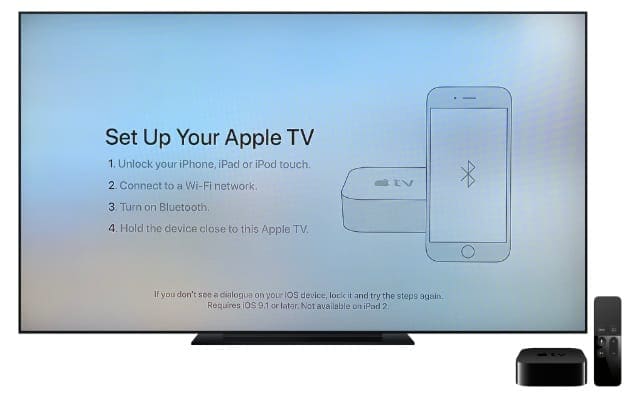
Войдите в Apple ID на своем iPhone, iPad или iPod touch и оставьте его рядом с Apple TV, чтобы перенести настройки.
Вход в приложения с помощью единого входа
В зависимости от страны или региона, в котором вы находитесь, Apple TV может предложить вам Войдите в систему своего ТВ-провайдера во время настройки. Этот вариант использует преимущества Функция единого входа Apple.
Единый вход доступен только в некоторых странах и только для определенных поставщиков ТВ. Посетите веб-сайт Apple, чтобы увидеть полный список поддерживаемых ТВ-провайдеров и приложений.. Когда вы входите в систему один раз, он автоматически входит во все совместимые приложения и службы на вашем Apple TV.
Опять же, это ничего не передает с вашего оригинального Apple TV, но, безусловно, заставляет вас работать быстрее, чем если бы вы вошли во все самостоятельно. Если вы не использовали единый вход во время настройки, вы также можете найти его в настройках Apple TV.
Как использовать единый вход на Apple TV:
- Идти к Настройки> Пользователи и учетные записи> Поставщик ТВ.
- Выбрать Войти в систему.
- Введите свое имя пользователя и пароль для ТВ-провайдера.
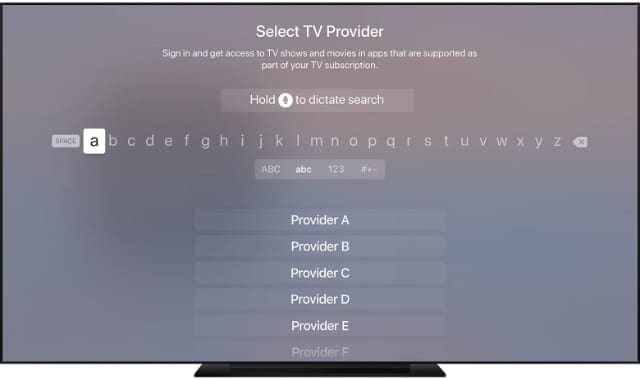
После того, как вы войдете в систему своего ТВ-провайдера, Apple TV автоматически войдет во все поддерживаемые приложения на вашем устройстве. Некоторые из них включают:
- ABC
- Comedy Central
- DisneyNOW
- и HBO GO.
Вы не можете перенести настройки Apple TV
К сожалению, некоторые вещи застревают на вашем старом Apple TV. Вам по-прежнему нужно вручную входить в приложения, которые не поддерживают единый вход, и вам по-прежнему нужно вручную настраивать параметры Apple TV.
Некоторые из параметров, которые вы, возможно, захотите изменить, включают:
- Таймер сна
- Учетные записи пользователей
- Хранители экрана
- Настройки специальных возможностей.
При обновлении iPhone легко перенести весь контент и настройки; вы можете восстановить резервную копию iCloud или использовать инновационную настройку Apple Quick Start. Но, к сожалению, ни один из этих вариантов недоступен для Apple TV.
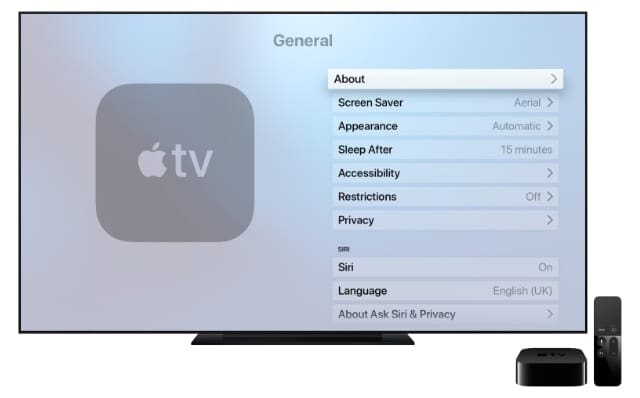
Надеемся, что будущие обновления tvOS позволят вам создать резервную копию Apple TV и перенести настройки, чтобы сделать обновление быстрее и проще.
Сотрите свой старый Apple TV, когда закончите
Если вы планируете утилизировать свой старый Apple TV – будь то продажа, раздача или отправка на свалку – обязательно сначала сотрите его. В противном случае кто-то другой может получить доступ к вашему Apple ID, учетным записям потоковой передачи или даже вашим фотографиям в iCloud.
Вы можете легко сбросить настройки Apple TV и удалить их из настроек.
Как сбросить настройки Apple TV:
- Идти к Настройки> Система> Сброс.
- Выбрать Сброс для быстрого стирания и сброса устройства.
- Выбрать Сбросить и обновить , чтобы стереть данные с Apple TV и обновить его до последней версии tvOS. Это занимает больше времени и требует подключения к Wi-Fi.
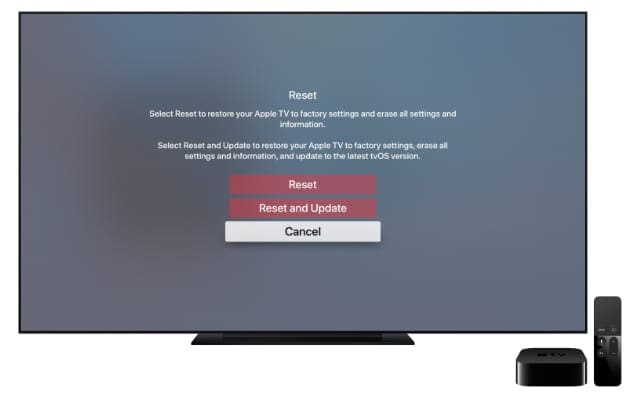
Максимально используйте tvOS 13 на своем новом Apple TV
С новым Apple TV вы можете воспользоваться всеми функциями, которые Apple добавила в tvOS 13. Это включает в себя несколько учетных записей пользователей, полноэкранный предварительный просмотр, новые заставки и поддержку контроллеров игровой консоли.
Узнайте все подробности о tvOS 13, чтобы максимально использовать возможности вашего нового Apple TV.